CorelDRAW怎么给图片增加出血线安全裁切辅助线?本文给电子数码爱好者聊聊数码产品中对于遇上cdr怎么设置出血线等问题,我们该怎么处理呢。下面就让我们一起来看看吧,希望能帮你解决到相关问题。
CorelDRAW怎么给图片增加出血线安全裁切辅助线
1、第一步,在工作区中制作完文档后,在菜单栏中找到“版面”菜单,然后将其打开,如下图所示。
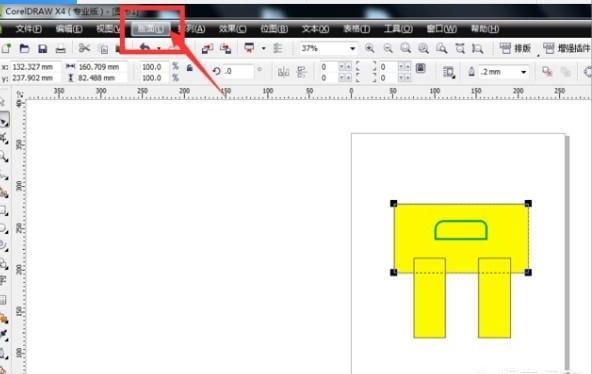
2、其次,完成上述步骤后,需要选择“页面设置”选项并进入,如下图所示。
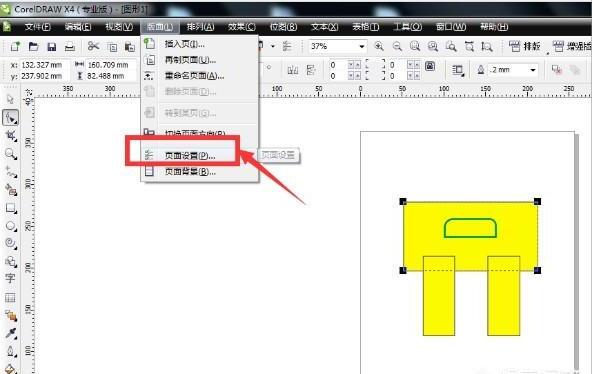
3、接着,完成上述步骤后,此时可以看到画布的纸张尺寸。在宽度和高度设置字段中,输入要导出的文档的尺寸,如下图所示。
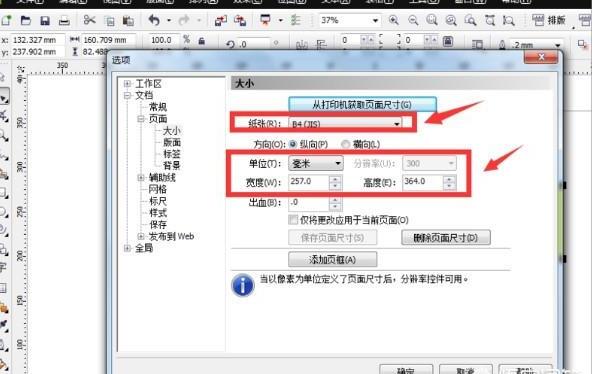
4、然后,完成上述步骤后,在出血位置输入出血值,注意单位是毫米还是厘米。调整出血时,请根据不同单位进行调整,再单击“确定”按钮,如下图所示。
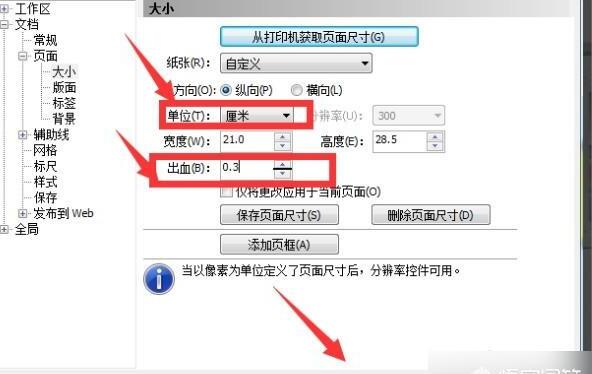
5、另外,在工作界面的左上角,有一个能够设置界面大小的设置栏,如下图所示。
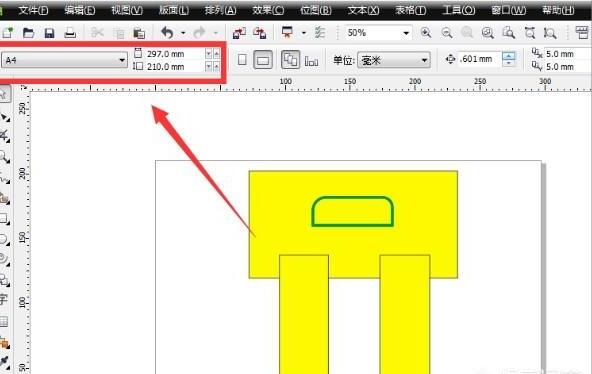
6、最后,完成上述步骤后,打开选项栏可以找到很多样式模板,当然,还可以自定义宽度和高度,还可以水平和垂直进行排列,同样也可以达到调整板式的效果,如下图所示。这样,问题就解决了。
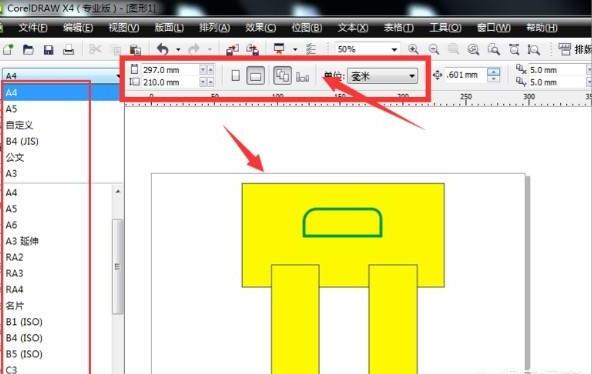
cdr怎么设置出血线
第一:接下来以大度16开单页为例,看一下CDR出血线的设置方法,打开CDR软件后按Ctrl+【N】打开【创建新文档】对话框,原色模式选择CMYK,宽度210毫米,高度285毫米,点击下方的【OK】完成创建,然后在上方的菜单栏中选择【布局】,找到下方的【页面大小】,打开【选项】对话框后,文档宽度的单位就是下方出血的单位,如果要设置出血单位的话,只需要更改宽度的单位即可;
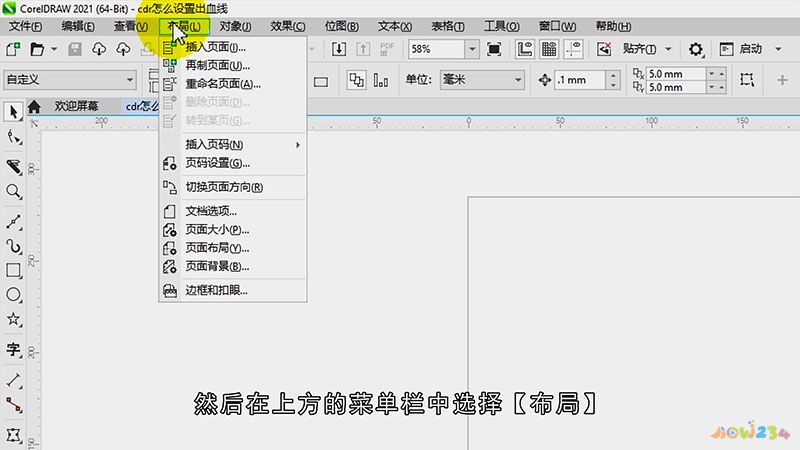
第二:这里设置为毫米,设置好出血的数值后,勾选【显示出血区域】,点击下方的【OK】即可设置出血线,需要隐藏出血线时,选择【查看】-【页】-【出血】,同理,再次选择【查看】-【页】-【出血】,也可以添加出血线,但这种方法添加的出血线,无法自定义出血线的位置;
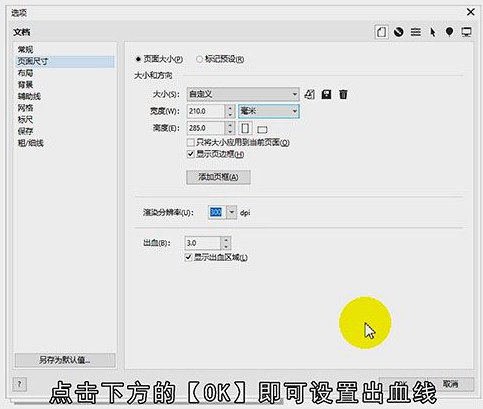
总结
本图文教程演示机型:戴尔-成就5890,适用系统:windows10家庭版,软件版本:CorelDRAW 2021;以上就是关于cdr怎么设置出血线的全部内容,希望本文的介绍能帮你解决到相关问题,如还需了解其他信息,请关注本站其他相关信息。
